آیا می خواهید به راحتی ویدیوهای TikTok را در وب سایت وردپرس خود جاسازی کنید؟
اگر در حال ایجاد TikToks موفق و ویروسی هستید، منطقی است که این ویدیوها را نیز در وب سایت خود پست کنید. به این ترتیب، می توانید با تلاش بسیار کمی، بازدید، تعامل و فالوورهای رسانه های اجتماعی بیشتری دریافت کنید.
در این مقاله به شما نشان خواهیم داد که چگونه به راحتی ویدیوهای TikTok را در وردپرس جاسازی کنید.
چرا ویدیوهای TikTok را در وردپرس جاسازی کنیم؟
طبق فهرست نهایی ما از آمار وبلاگنویسی، پستهای دارای ویدیو 83 درصد ترافیک بیشتری نسبت به پستهای بدون ویدیو دارند. گفتنی است، اگر قبلاً TikToks را پست می کنید، منطقی است که این ویدیوها را در وب سایت وردپرس خود جاسازی کنید.

به این ترتیب می توانید بازدیدکنندگان بیشتری را بدون نیاز به صرف زمان زیادی برای ایجاد محتوای جدید به دست آورید. این ویدیوها همچنین می توانند به جلب توجه بازدیدکنندگان کمک کنند و آنها را برای مدت طولانی تری در وب سایت شما نگه دارند که باعث افزایش بازدید از صفحه و کاهش نرخ پرش در وردپرس می شود.
در عین حال، این ویدیوها کانال TikTok شما را برای افرادی که از وب سایت شما بازدید می کنند تبلیغ می کند. این می تواند تعامل و فالوورهای بیشتری را در TikTok برای شما به ارمغان بیاورد.
با این اوصاف، بیایید ببینیم چگونه میتوانید ویدیوهای TikTok را در وردپرس جاسازی کنید. به سادگی از پیوندهای سریع زیر استفاده کنید تا مستقیماً به روشی که می خواهید استفاده کنید بروید.
- روش 1. استفاده از بلوک TikTok (با هر موضوعی کار می کند)
- روش 2. استفاده از ویرایشگر تمام سایت (با قالب های وردپرس مبتنی بر بلوک کار می کند)
- روش 3. استفاده از چهار لایه (کل فید TikTok خود را جاسازی کنید)
روش 1. استفاده از بلوک TikTok (با هر موضوعی کار می کند)
ساده ترین راه برای جاسازی TikToks در سایت وردپرس خود، چسباندن URL ویدیو در صفحه یا ویرایشگر پست است. سپس وردپرس ویدیو را شناسایی کرده و به صورت خودکار برای شما واکشی می کند.
ابتدا باید از ویدیوی TikTok که میخواهید جاسازی کنید بازدید کنید. سپس، URL ویدیو را کپی کنید.

بعد، صفحه وردپرس را باز کنید یا پستی را که میخواهید ویدیوی TikTok را نشان دهید، ارسال کنید. سپس به سادگی می توانید URL را در ویرایشگر بلوک وردپرس قرار دهید.
وردپرس به طور خودکار تشخیص می دهد که شما در حال تعبیه یک ویدیوی TikTok هستید و یک بلوک TikTok را با ویدیوی که قبلاً جاسازی شده است اضافه می کند.

بهطور پیشفرض، وردپرس برای نمایشگرهای کوچکتر، از جمله گوشیهای هوشمند و تبلتها، اندازه ویدیوی TikTok را بهطور خودکار تغییر میدهد. همچنین با تغییر اندازه مرورگر، نسبت ویدیو را حفظ می کند.
این یک تجربه کاربری خوب است، بنابراین توصیه می کنیم تنظیمات را فعال کنید. با این حال، گاهی اوقات ممکن است بخواهید بدون توجه به هر چیزی، ویدیو را در همان اندازه نگه دارید. در آن صورت، برای انتخاب بلوک TikTok کلیک کنید و سپس کلید «تغییر اندازه برای دستگاههای کوچکتر» را غیرفعال کنید.
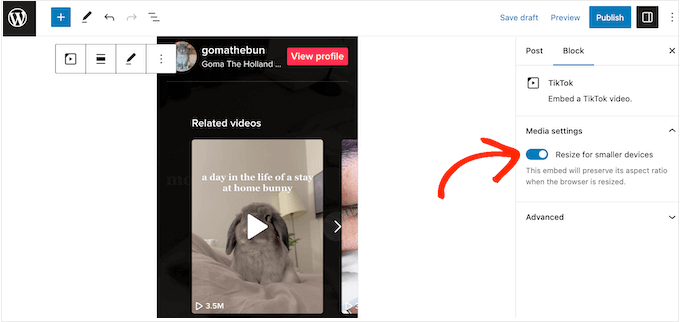
اگر این تنظیم را غیرفعال می کنید، بهتر است نسخه موبایل سایت وردپرس خود را از روی دسکتاپ تست کنید تا مطمئن شوید که از تجربه بازدیدکنندگان راضی هستید.
میتوانید با افزودن بلوک TikTok به یک صفحه یا پست، نتایج مشابهی دریافت کنید. پس از آن، میتوانید URL ویدیوی TikTok را در هر زمانی اضافه کنید.
اگر مطمئن نیستید که چه ویدیوی TikTok را میخواهید جاسازی کنید، یا اینکه ویدیو هنوز منتشر نشده است، مفید است. این همچنین یک راه خوب برای برنامه ریزی طرح بندی شما است، به خصوص اگر در حال طراحی یک صفحه فرود یا صفحه فروش هستید.
برای افزودن یک بلوک TikTok، به سادگی روی نماد ‘+’ کلیک کنید و سپس ‘TikTok’ را تایپ کنید.

وقتی بلوک سمت راست ظاهر شد، برای افزودن آن به صفحه یا پست کلیک کنید.
پس از آن، به سادگی میتوانید URL TikTok را در بلوک قرار دهید و روی «Embed» کلیک کنید.

گزینه دیگر این است که ویدیوی TikTok را در یک قسمت آماده ابزارک مانند نوار کناری یا بخش مشابه جاسازی کنید. این به شما امکان می دهد ویدیوی مشابهی را در کل سایت خود نشان دهید. برای مثال، اگر میخواهید در TikTok یک هدیه ویروسی ایجاد کنید، ممکن است ویدیویی را که مسابقه را اعلام میکند جاسازی کنید.
برای انجام این کار، به ظاهر » ویجت ها در داشبورد شما در اینجا، تمام مناطق مختلفی را که می توانید ابزارک ها را در وردپرس اضافه کنید، مشاهده خواهید کرد.

به سادگی منطقه ای را که می خواهید ویدیوی TikTok را در آن جاسازی کنید، پیدا کنید.
سپس، بر روی نماد ‘+’ کلیک کنید.

در پنجره ظاهر شده، «TikTok» را تایپ کنید.
وقتی بلوک سمت راست ظاهر شد، برای افزودن آن به ناحیه آماده ابزارک، کلیک کنید.

اکنون میتوانید URL ویدیوی TikTok را که میخواهید جاسازی کنید، جایگذاری کنید.
پس از انجام این کار، روی دکمه “Embed” کلیک کنید.

پس از اتمام کار، فراموش نکنید که روی “به روز رسانی” کلیک کنید تا تغییرات به صورت زنده انجام شود.
اکنون می توانید از وبلاگ یا وب سایت وردپرس خود دیدن کنید تا ویدیوی TikTok را به صورت زنده ببینید.

روش 2. استفاده از ویرایشگر تمام سایت (با قالب های وردپرس مبتنی بر بلوک کار می کند)
اگر از یک تم بلوکی استفاده میکنید، میتوانید با استفاده از ویرایشگر تمامسایت، یک TikTok را به هر منطقه یا الگوی آماده ابزارک اضافه کنید. این به شما امکان می دهد ویدیوهای TikTok را در صفحات و پست هایی که نمی توانید با استفاده از ویرایشگر محتوای استاندارد ویرایش کنید نشان دهید. برای مثال، ممکن است از ویدیوهای TikTok برای بهبود الگوی صفحه 404 خود استفاده کنید.
در داشبورد وردپرس خود، به تم ها » ویرایشگر.
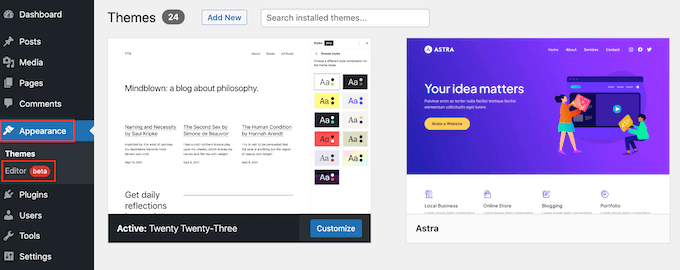
بهطور پیشفرض، ویرایشگر تمامسایت، الگوی اصلی تم شما را نشان میدهد.
اگر میخواهید ویدیوی TikTok را به قسمت دیگری اضافه کنید، روی «الگو» یا «قطعات قالب» کلیک کنید.

اکنون تمام قالب ها یا قسمت های قالبی که قالب وردپرس شما را تشکیل می دهند را مشاهده خواهید کرد.
به سادگی قالبی را که می خواهید یک ویدیوی TikTok را در آن جاسازی کنید پیدا کنید و روی آن کلیک کنید. به عنوان مثال، ما یک TikTok را به قالب صفحه آرشیو اضافه می کنیم، اما بدون توجه به اینکه از چه قالبی استفاده می کنید، مراحل تا حد زیادی یکسان خواهد بود.
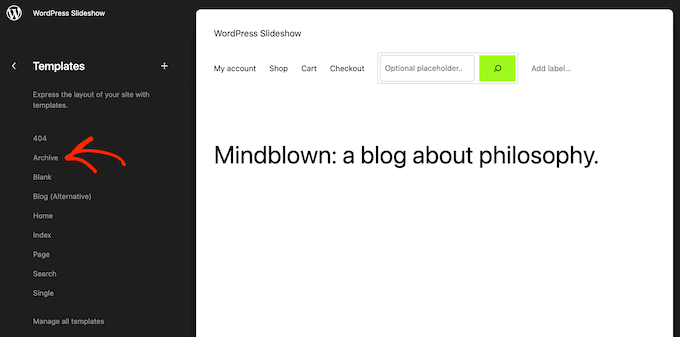
اکنون وردپرس پیش نمایشی از قالب را نشان می دهد.
برای ادامه و ویرایش طرح، روی نماد مداد کوچک کلیک کنید.

پس از انجام این کار، روی دکمه ‘+’ در سمت چپ بالای صفحه کلیک کنید.
در نوار جستجویی که ظاهر میشود، «TikTok» را تایپ کنید.

وقتی بلوک سمت راست ظاهر شد، آن را بکشید و روی طرح رها کنید.
اکنون میتوانید URL ویدیو را در بلوک TikTok قرار دهید و روی دکمه «Embed» کلیک کنید.
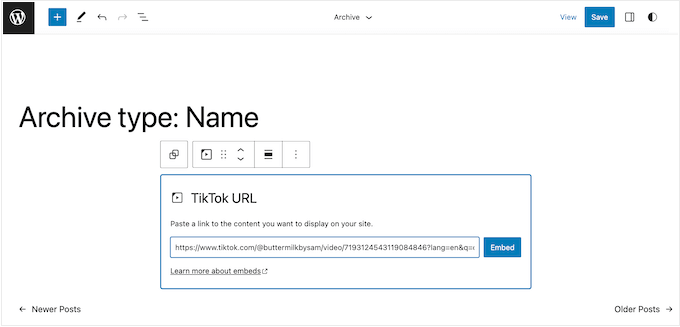
وقتی از ظاهر قالب راضی هستید، روی دکمه “ذخیره” کلیک کنید. اکنون، به سادگی از وب سایت وردپرس خود دیدن کنید تا TikTok را در عمل ببینید.
روش 3. استفاده از چهار لایه (کل فید TikTok خود را جاسازی کنید)
اگر فقط می خواهید چند TikToks به وب سایت وردپرس خود اضافه کنید، روش 1 و روش 2 هر دو گزینه های عالی هستند. با این حال، گاهی اوقات ممکن است بخواهید همه آخرین TikToks خود را در فید که به طور خودکار به روز می شود نشان دهید.
این یک راه آسان برای تازه و جالب نگه داشتن وب سایت شما است و در عین حال جدیدترین ویدیوهای TikTok خود را تبلیغ می کند.
بهترین راه برای جاسازی فید TikTok در وردپرس استفاده از QuadLayers TikTok Feed است. این افزونه رایگان به شما امکان می دهد وردپرس را به حساب TikTok خود متصل کنید و سپس تمام ویدیوهای خود را در یک گالری یا طرح بندی سنگ تراشی نشان دهید.

فقط توجه داشته باشید که فقط می توانید TikToks را از حساب شخصی خود نشان دهید.
ابتدا باید افزونه را نصب و فعال کنید. اگر به کمک نیاز دارید، لطفاً راهنمای ما در مورد نحوه نصب افزونه وردپرس را ببینید.
اولین قدم ایجاد یک نشانه دسترسی با استفاده از حساب TikTok شما است. در داشبورد وردپرس، به ادامه مطلب بروید فید TikTok » حسابها و روی «افزودن حساب TikTok» کلیک کنید.

سپس روی «ورود با TikTok» کلیک کنید.
اکنون می توانید آدرس ایمیل و رمز عبور TikTok خود را تایپ کنید و دستورالعمل های روی صفحه را برای اتصال QuadLayers به حساب TikTok خود دنبال کنید.

وقتی کارتان تمام شد، QuadLayers شما را به طور خودکار به داشبورد وردپرس برمیگرداند.
حالا برو به فیدهای TikTok » فیدها و روی دکمه “+ Feed” کلیک کنید.

در پنجره ای که ظاهر می شود، منوی کشویی «حساب» را باز کرده و حساب TikTok خود را انتخاب کنید.
اکنون میتوانید بین طرحبندی گالری و ماسونری برای فید TikTok یکی را انتخاب کنید. Masonry ویدئوها را در حالت عمودی نشان میدهد، در حالی که گالری فیلمها را به صورت ریز عکسهای مربعی نمایش میدهد.
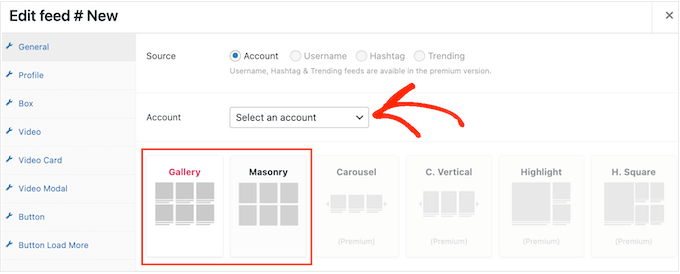
به طور پیش فرض، QuadLayers جدیدترین 12 TikToks ارسال شده به حساب شما را نشان می دهد. برای نمایش ویدیوهای بیشتر یا کمتر، کافی است یک عدد متفاوت را در قسمت “محدودیت” تایپ کنید.
همچنین میتوانید با تایپ کردن در قسمت «ستونها» تعداد ویدیوهایی که QuadLayers در هر ردیف نشان میدهد، تغییر دهید.

تنظیمات بیشتری وجود دارد که می توانید پیکربندی کنید، اما این تنها چیزی است که برای ایجاد یک فید چشم نواز TikTok نیاز دارید.
وقتی از تنظیمات خود راضی بودید، روی “ذخیره” کلیک کنید.

اکنون QuadLayers یک کد کوتاه ایجاد می کند که فید را به وب سایت شما اضافه می کند.
به سادگی ادامه دهید و مقدار را در ستون ‘Shortcode’ کپی کنید.
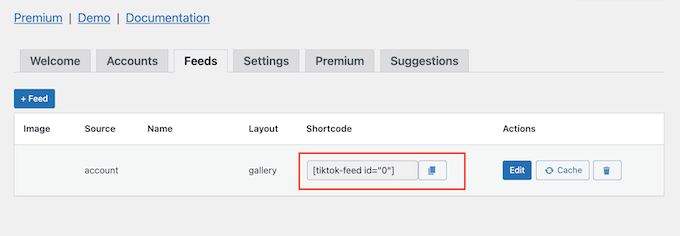
اکنون، فقط این کد کوتاه را در هر صفحه، صفحه یا منطقه آماده ابزارک قرار دهید. برای دستورالعمل های گام به گام در مورد نحوه قرار دادن کد کوتاه، لطفاً راهنمای ما در مورد نحوه اضافه کردن کد کوتاه در وردپرس را ببینید.
با انجام این کار، به سادگی از وب سایت خود بازدید کنید تا فید TikTok را در عمل ببینید.

امیدواریم این مقاله به شما در یادگیری نحوه جاسازی ویدیوهای TikTok در وردپرس کمک کرده باشد. همچنین ممکن است بخواهید راهنمای ما را در مورد نحوه جاسازی یک ویدیوی فیس بوک در وردپرس بررسی کنید یا بهترین افزونه های رسانه های اجتماعی را انتخاب کنید.
اگر این مقاله را دوست داشتید، لطفاً در کانال یوتیوب ما برای آموزش های ویدیویی وردپرس مشترک شوید. شما همچنین می توانید ما را در توییتر و فیس بوک
پست نحوه جاسازی ویدیوهای TikTok در وردپرس (3 روش آسان) اولین بار در محتوامارکتینگ ظاهر شد.


